Wenn eine Word-Datei mit einem Kennwort zum Bearbeiten geschützt ist und Sie diese innerhalb derselben Datei ändern oder erweitern möchten, können Sie einige Schritte ausführen. Bevor Sie beginnen, müssen Sie 7-zip oder WinRar installiert haben. Unten finden Sie die Links zu den offiziellen Seiten:
Beginnen wir mit dem Tutorial. Ich habe ein Word-Dokument namens protected.docx und kann es nicht schreiben. Dazu muss ich ein Passwort eingeben, aber ich weiß es nicht.
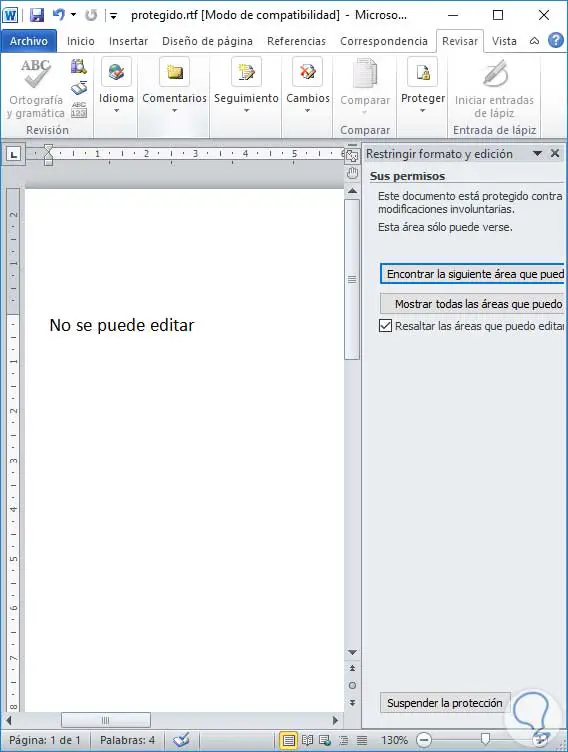
Sie können im vorherigen Bild sehen, dass ich keine Berechtigung zum Bearbeiten des Dokuments habe.
Wählen Sie das geschützte Dokument aus. Klicken Sie mit der rechten Maustaste auf das Dokument und öffnen Sie es mit dem 7-Zip-Dateimanager. Das folgende Fenster wird angezeigt:
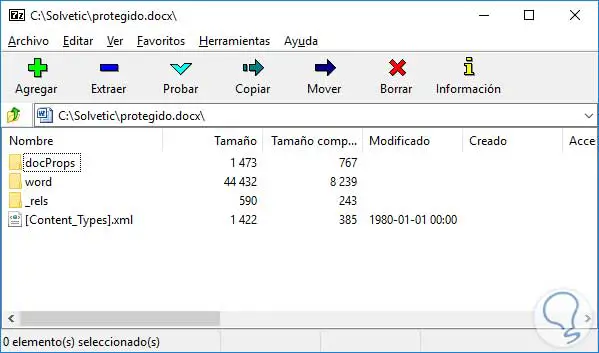
Wir betreten den Word-Ordner und suchen nach der Datei document.xml , diese Datei enthält die Daten der Word-Datei, wir öffnen sie.
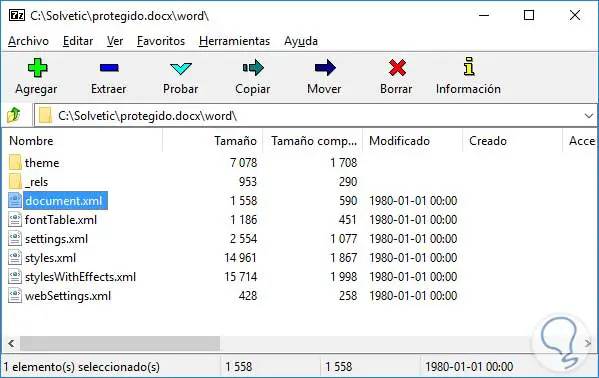
Es hängt von der Textmenge ab, die Ihre Datei enthält. Die geöffnete Datei enthält mehr oder weniger Inhalt. Meine Datei enthält nur wenig für das Beispiel.
Wenn wir uns den Inhalt der Datei ansehen, finden wir, was in unserem Wort geschrieben steht: 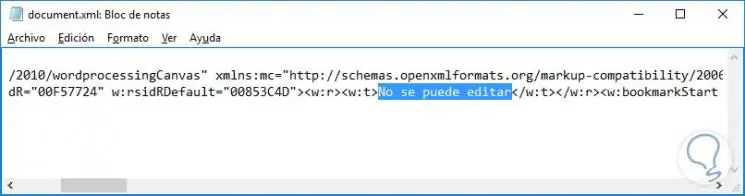
[color = # a9a9a9] Zum Vergrößern auf das Bild klicken [/ color]
Hier können wir den Text bearbeiten, wir können hinzufügen, was wir wollen, ich gehe den Text für einen anderen:
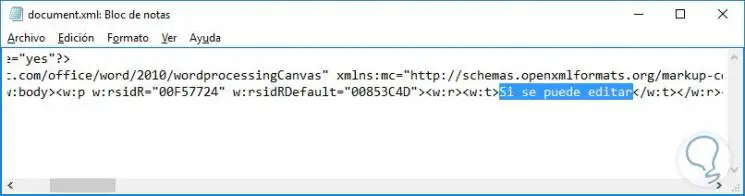
[/color] [color = rgb (169,169,169)] Zum Vergrößern auf das Bild klicken [/ color]
Wir speichern es, schließen die Datei und fragen, ob wir die Datei aktualisieren möchten. Wir akzeptieren und sind fertig.
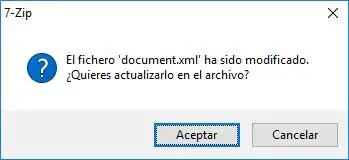
Öffnen Sie die Datei in Word, um festzustellen, ob sie geändert wurde:
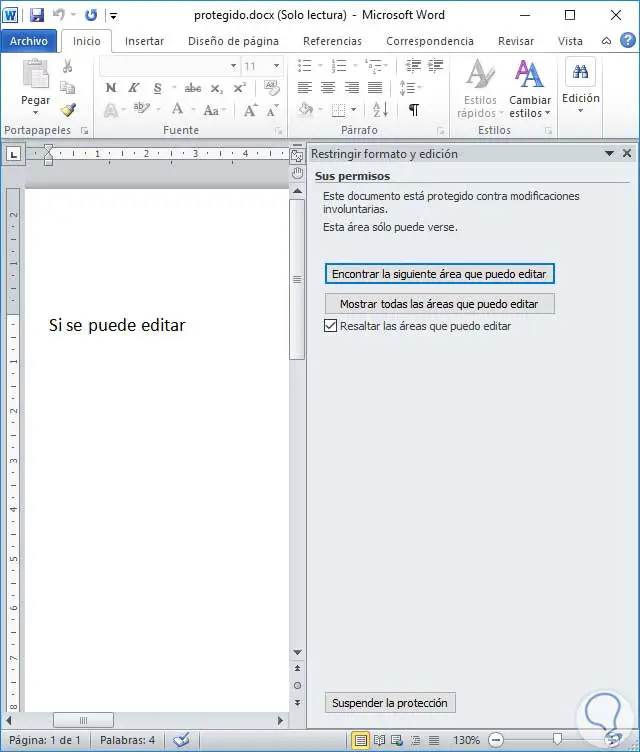
Sie können sehen, dass es geändert wurde, aber der Schutz wurde nicht entfernt, noch kann es in Word bearbeitet werden.